블렌더에서 hair를 이용하여 물체의 표면을 랜덤하게 장식할 수 있다 (주로 머리카락을 만들 때 사용한다)
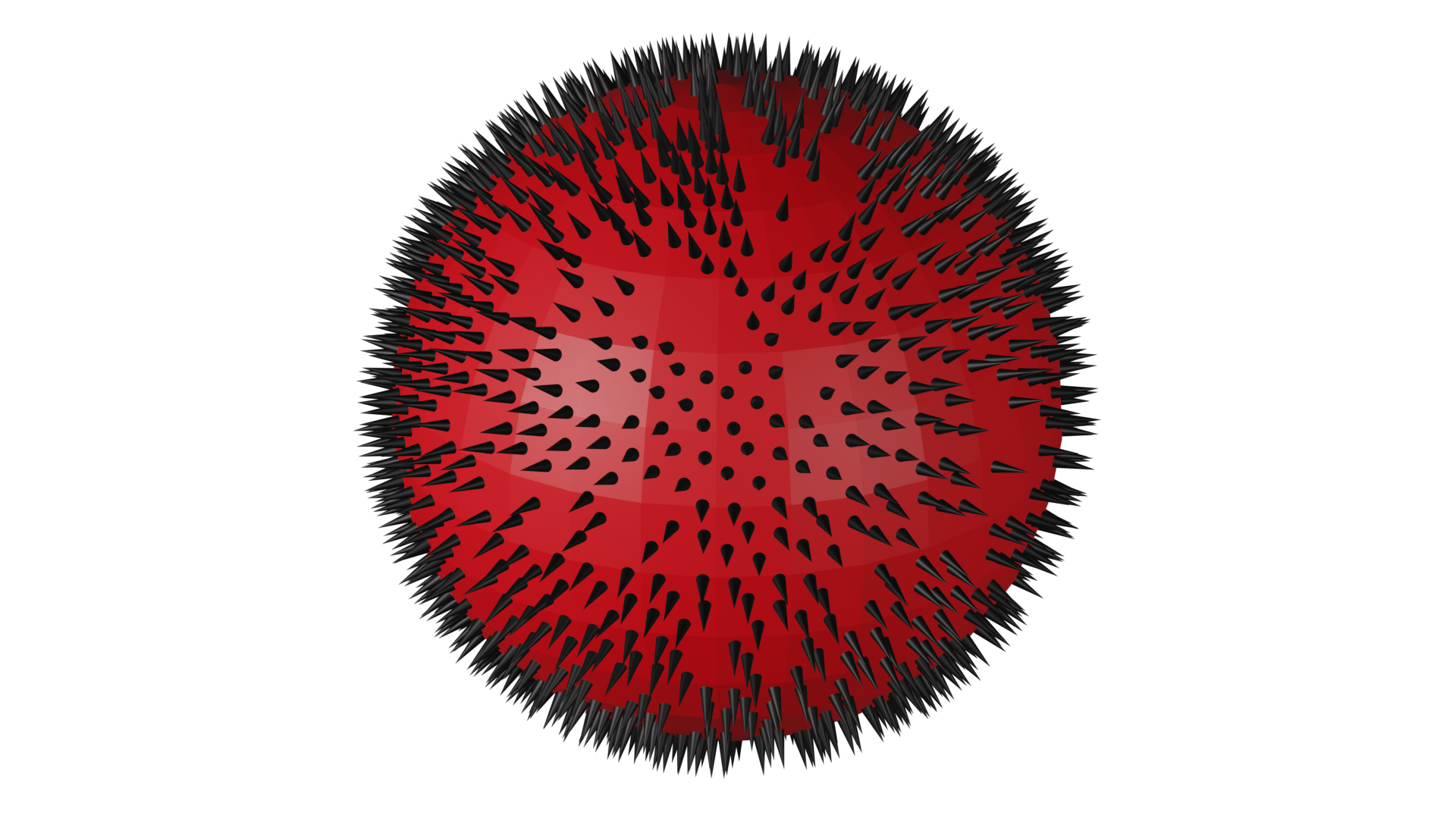
이때, 만들어지는 hair는 표면을 구성하는 면을 기준으로 만들어지기 때문에 물체의 형상을 바꾸거나 만들고 싶지 않은 영역에도 모두 만들어진다.

원하지 않는 면에 만들어진 hair를 없애기 위해서는 hair가 만들어지는 영역을 weight paint로 지정하여 hair의 위치를 조절할 수도 있고 particle edit를 이용하여 한두개 삐져나온 hair를 지울 수 있다.

weight paint 가중치 영역만들기
weight paint를 선택하면 물체가 파랗게 변한다.(가중치가 지정되지 않은 상태)

먼저, 오른쪽 particlesystem에서 real time 미리보기를 꺼서 hair 실시간 보기를 꺼준다.

그후 드로우 브러쉬를 이용해서 물체의 표면에 가중치를 색칠한다. 가중치가 빨강색과 파란색이 10:1이라면 1000개의 hair가 만들어지면 빨강색에 90개가 만들어지고 파란부분에 900개 만들어지는 식으로 hair의 위치가 조절된다. (정확한 원리는 아니다)

가중치를 설정한 뒤 오른쪽 particlesystem 아랫쪽 메뉴중 vertex Group에서 Density를 눌러 만든 weight paint를 선택해준다. (기본적으로 group으로 되어있다.)

Density에 적용된 입자를 보면 콘이 파란부분에 주로 만들어져있다.

particle edit 모드를 이용하여 수정
왼쪽 위에서 Particle edit모드를 선택하면 구표면에 만들어진 hair의 가이드라인을 볼 수 있다. 이 가이드라인을 따라서 hair가 만들어지기 때문에 선들을 없애주면 hair를 조절할 수 있다.


cut을 선택하고 hair선들을 문지르면 hair가 지워진다.


hair를 다 지운뒤 object mode로 돌아오면 콘이 생기면 안되는 내부의 hair들이 다 사라진 것을 확인할 수 있다.

참고
https://www.youtube.com/watch?v=C-_6Yxjn3h4&ab_channel=StevenScott
https://www.youtube.com/watch?v=HvnzUXD4hF0&ab_channel=AlexChamberlain
https://www.youtube.com/watch?v=bV7RnZguToo&ab_channel=blatadej
'만들기 > Blender' 카테고리의 다른 글
| 맥에서 블렌더 tmp 파일 열기 (0) | 2023.09.11 |
|---|---|
| [blender] 원통형으로 휘어진 평면 물체 만들기 (0) | 2023.08.01 |
| [blender] 한쪽만 모서리 둥글게 만들기, 모따기 (0) | 2023.05.23 |
| [blender] hair가 만들어지는 면 지정하기 (0) | 2023.05.09 |
| [blender] 구 표면에 붙은 입자만들기 (antibody) (0) | 2023.03.17 |



